Hostwinds 튜토리얼
에 대한 검색 결과:
목차
응용 프로그램이 데이터베이스에 연결할 수 없음
태그 : cPanel
"응용 프로그램의 원인은 데이터베이스에 연결할 수 없습니다"오류.
이 오류가 발생하면 PHP 코드는 모든 것이 저장되는 데이터베이스에서 정보를 검색 할 수 없습니다.
이것에 대한 몇 가지 잠재적 인 원인은 다음과 같습니다.
- 잘못된 데이터베이스 이름을 사용할 수 있습니다
- 잘못된 사용자 이름 / 암호를 사용합니다
- 잘못된 데이터베이스 호스트를 사용합니다
- 데이터베이스 자체가 심지어 손상되었을 수 있습니다.
이 오류는 일반적으로 "데이터베이스 연결을 설정하는 중 오류가 발생 함"을 표시하여 해당 사이트를 방문 할 때 나타냅니다.
"응용 프로그램을 수정하는 방법"데이터베이스에 연결할 수 없습니다 "오류.
이 데이터베이스 오류가 발생하면 다음 단계를 시도하여 문제를 해결할 수 있습니다.
- 데이터베이스 이름 (username_databasename) 전에 MySQL 사용자 이름을 추가하고 있는지 확인하십시오.
- 올바른 데이터베이스 호스트를 사용하고 있는지 확인하십시오.사이트와 동일한 서버에서 데이터베이스를 호스팅하면 localhost가됩니다.
- 올바른 데이터베이스, 사용자 이름 및 암호를 사용하고 있는지 확인하십시오.
- 올바른 사용자 이름과 암호를 사용하는지 확실하지 않은 경우 CPANEL의 MySQL® 데이터베이스를 사용하여 새 사용자 이름과 암호를 작성할 수 있습니다."새 사용자 추가"에서 사용자 이름과 암호를 설정하고 "사용자 만들기"를 클릭하십시오.
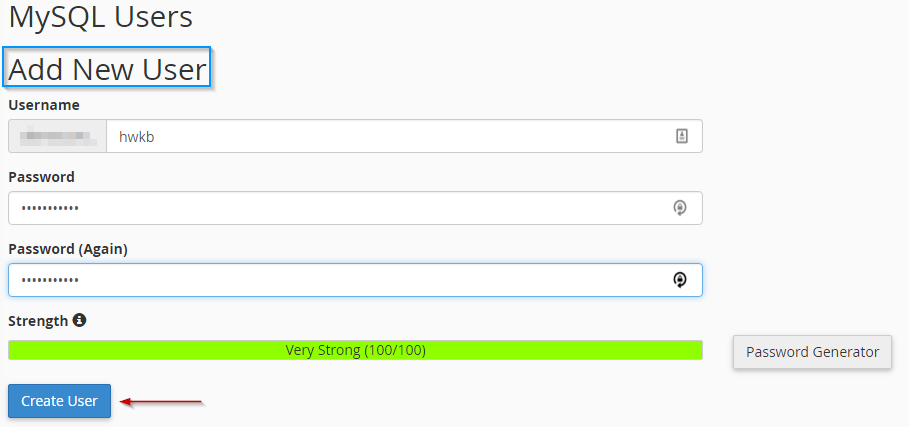
그렇게했으면 방금 만든 새 사용자를 적절한 데이터베이스로 할당해야합니다.그렇게하려면 "데이터베이스에 사용자 추가"로 이동하십시오.
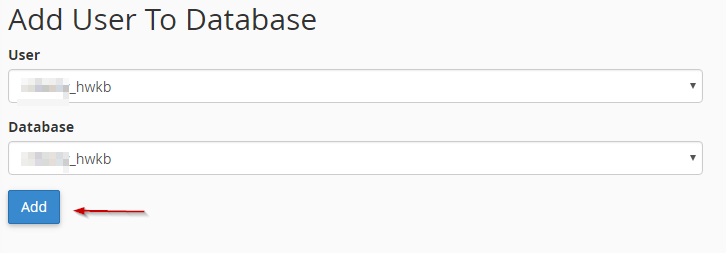
노트 : 이 섹션을 올바르게 완료하려면 새 사용자 이름과 암호를 사용하도록 WP-Config 파일을 변경해야합니다.
손상된 WordPress 데이터베이스를 복구하는 방법
데이터베이스가 손상되었다고 의심되는 경우 WordPress에 내장 된 복구 기능을 사용하여 복구를 시도 할 수 있습니다.
이렇게하려면 CPANEL에서 파일 관리자로 이동하여 WP-Config 파일을 찾아서 시작하십시오.
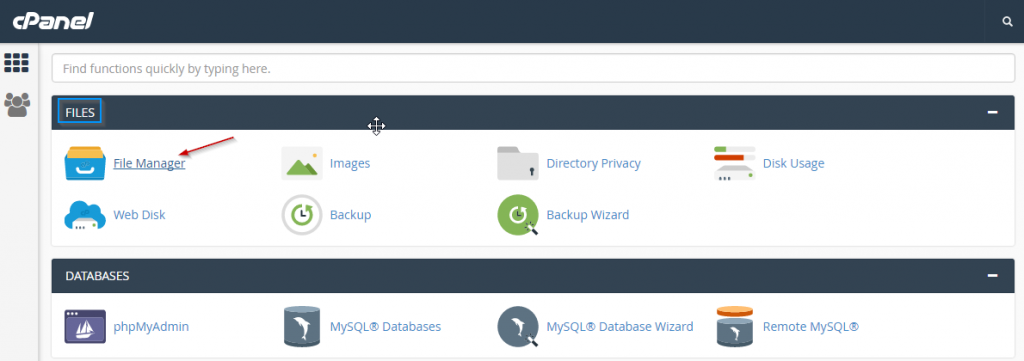
"그게 전부, 편집 중지"및 위로 시작하는 줄을 찾아 코드의 스 니펫을 배치하십시오.
define('WP_ALLOW_REPAIR', true);
그렇게했으면 http://www.yourdomain.com/wp-admin/maint/repair.php를 방문하십시오.
수리 또는 복구 및 최적화하는 옵션이있는 페이지가 표시되어야합니다. 노트: 수리를 신속하게 확인하십시오.이 페이지는 안전하지 않으며 언제든지 모든 사람이 액세스 할 수 있습니다.이 방법으로 복구를 수행하는 경우 완료했을 때 WP-Config 파일에서 해당 줄을 제거했는지 확인하십시오.
작성자 Hostwinds Team / 12 월 13, 2016
